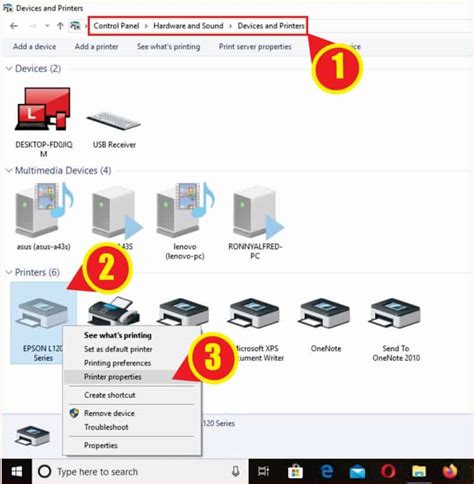
Bagi Anda yang memiliki beberapa printer yang terkoneksi dengan Windows 10, tentunya akan sangat menguntungkan jika Anda juga dapat membagikannya ke komputer atau laptop lain yang menggunakan sistem operasi Windows 7. Di dalam artikel ini, kami akan memberikan panduan lengkap tentang bagaimana cara membagikan printer di Windows 10 ke Windows 7 dengan mudah.
Dalam tutorial ini, kami tidak hanya akan memberikan cara mudah untuk membagikan printer, tetapi juga memastikan bahwa proses ini akan berjalan lancar dan tanpa ada masalah yang muncul. Jadi, bagi Anda yang belum pernah melakukannya atau bahkan merasa kesulitan saat ingin berbagi printer, maka artikel ini merupakan jawaban dari semua pertanyaan Anda.
Tidak perlu khawatir jika Anda tidak memiliki background teknologi yang kuat atau bahkan merasa kesulitan pada saat melakukan hal-hal seperti ini. Karena, dengan langkah-langkah yang kami berikan di dalam panduan ini, Anda akan lebih mudah untuk membagikan printer di Windows 10 ke Windows 7 tanpa perlu membutuhkan bantuan teknisi ahli.
Jadi, jika Anda ingin tahu cara mudah untuk membagikan printer di Windows 10 ke Windows 7, kami sarankan agar Anda baca artikel ini sampai selesai. Dengan begitu, Anda tidak hanya bisa memecahkan permasalahan ini, tetapi juga meningkatkan pengetahuan Anda dalam hal teknologi. Yuk, mari kita mulai pelajarannya!
“Bagikan Printer Windows 10 Ke Windows 7” ~ bbaz
Perkenalan
Saat ini, banyak orang yang menggunakan beberapa komputer di rumah atau kantor. Ada beberapa solusi untuk menghemat biaya peralatan seperti printer, salah satunya adalah dengan membagikan printer melalui jaringan. Di artikel ini, saya akan membahas tentang cara membagikan printer di Windows 10 ke Windows 7 dengan mudah.
Cara Memasang Printer di Windows 10
Langkah pertama untuk membagikan printer ke Windows 7 adalah memasang printer di Windows 10 terlebih dahulu. Berikut panduan singkat:
- Colokkan kabel printer ke komputer dan nyalakan printer.
- Buka pengaturan Windows 10 dengan menekan tombol Windows + I.
- Pilih Perangkat.
- Pilih Tambahkan printer atau scanner.
- Tunggu Windows mencari printer. Jika printer tidak muncul, ikuti petunjuk untuk menambahkan printer secara manual.
- Ketika Windows menemukan printer, klik Tambahkan perangkat untuk memasang printer.
Cara Membagikan Printer di Windows 10
Setelah memasang printer di Windows 10, langkah selanjutnya adalah membagikan printer ke Windows 7. Ini cara membagikan printer di Windows 10:
- Buka pengaturan Windows 10 dan pilih Perangkat.
- Pilih Printer & scanner di sisi kiri.
- Pilih printer yang ingin Anda bagikan dan pilih Bagikan.
- Jika Anda mengalami masalah dengan hak akses, klik Bagikan printer.
- Namai printer dan tekan tombol Bagikan. Sekarang printer berhasil dibagikan di jaringan.
Cara Memasang Printer di Windows 7
Setelah membagikan printer di Windows 10, langkah selanjutnya adalah memasang printer di Windows 7. Ini caranya:
- Buka Pengaturan > Perangkat dan Pemindai > Opsi Pemuatan Driver Pencetak.
- Pilih opsi \Lihat Pencetak Jaringan, Printer dan Server\.
- Pilih opsi \Cari Printer\. Windows 7 akan mencari printer di jaringan.
- Saat printer ditemukan, klik pada nama printer kemudian klik “OK”.
- Driver printer akan diunduh automatis.
- Aktifkan printer, sekarang Windows 7 siap untuk mencetak.
Kelebihan dan Kekurangan
| Kelebihan | Kekurangan |
|---|---|
| Menghemat biaya peralatan | Perlu konfigurasi jaringan yang rumit |
| Bisa digunakan oleh beberapa pengguna melalui jaringan | Perlu koneksi jaringan yang stabil |
| Terdapat beberapa opsi untuk membagikan printer | Bisa terjadi masalah dengan hak akses pengguna |
Kesimpulan
Membagikan printer di Windows 10 ke Windows 7 memang memerlukan beberapa langkah, tetapi hasil akhirnya dapat menghemat biaya peralatan dan memudahkan pengguna untuk menggunakan printer dari beberapa komputer di jaringan yang sama. Meski begitu, pastikan Anda mengikuti instruksi dengan benar dan sesuai agar tidak mengalami masalah dengan jaringan atau hak akses pengguna.
Terima kasih telah berkunjung ke blog kami dan membaca artikel tentang Bagikan Printer di Windows 10 ke Windows 7 dengan Mudah. Semoga informasi yang kami berikan bisa bermanfaat bagi Anda yang membutuhkannya.
Jangan lupa untuk membagikan artikel ini kepada teman atau kerabat yang mungkin membutuhkan informasi yang sama. Kita bisa saling berbagi pengetahuan dan membantu satu sama lain.
Jika Anda memiliki pertanyaan atau saran mengenai artikel ini, silakan tinggalkan komentar di bawah ini. Kami akan dengan senang hati menjawabnya secepat mungkin. Terima kasih kembali dan sampai jumpa di artikel selanjutnya.
Beberapa pertanyaan yang sering diajukan tentang Bagikan Printer di Windows 10 ke Windows 7 dengan Mudah adalah:
- Bagaimana cara membagikan printer di Windows 10 ke komputer Windows 7?
- Apakah ada persyaratan khusus untuk membagikan printer di antara kedua sistem operasi ini?
- Apakah perlu menginstal driver printer di kedua komputer?
- Apakah bisa menggunakan koneksi jaringan nirkabel untuk membagikan printer?
- Bagaimana cara mengakses printer yang dibagikan dari Windows 7?
Berikut adalah jawaban untuk beberapa pertanyaan tersebut:
- Untuk membagikan printer di Windows 10 ke Windows 7, Anda perlu mengaktifkan fitur File and Printer Sharing di kedua komputer dan memastikan bahwa kedua komputer terhubung ke jaringan yang sama.
- Tidak ada persyaratan khusus yang diperlukan selain memastikan bahwa kedua komputer terhubung ke jaringan yang sama.
- Anda perlu menginstal driver printer di kedua komputer agar printer dapat berfungsi dengan baik. Jika driver tidak tersedia di komputer Windows 7, Anda dapat mengunduhnya dari situs web produsen printer.
- Ya, Anda bisa menggunakan koneksi jaringan nirkabel untuk membagikan printer antara kedua sistem operasi ini.
- Untuk mengakses printer yang dibagikan dari Windows 7, Anda perlu menambahkan printer ke daftar printer di Windows 7. Caranya adalah dengan membuka Control Panel dan memilih Devices and Printers. Kemudian, klik Add a Printer dan pilih printer yang ingin diakses.
 Riau Post Mengabarkan Berita Dengan Fakta
Riau Post Mengabarkan Berita Dengan Fakta



